
「Google Payを利用している人は多いけど、正直使い方がよくわからない!」
「Google Payを自在に使いこなせるようになりたい!」
このように思われている方もいるのではないでしょうか。
Google PayはFeliCa対応のAndroidのスマートフォン1つあれば、様々なところで決済ができ、生活がとても便利になります。
そこでここでは、Google Payについて、以下の項目を挙げながら解説を進めていきたいと思います。
- Google Payに対応しているカードや機種
- 実店舗やネットでGoogle Payを使う方法
- Google Payに登録したいおすすめのカード
- Google PayでSuicaを使う方法
- Google Payに登録できるポイントカードやデビットカード
まだGoogle Payについてほとんど知識がないという方はもちろん、すでに利用しているけど、さらにワンランク上の活用法を知りたいという方もぜひ、以下の内容に目を通してみてくださいね。
記事の目次
Google Payの使い方|対応カードを確認して設定をしよう!
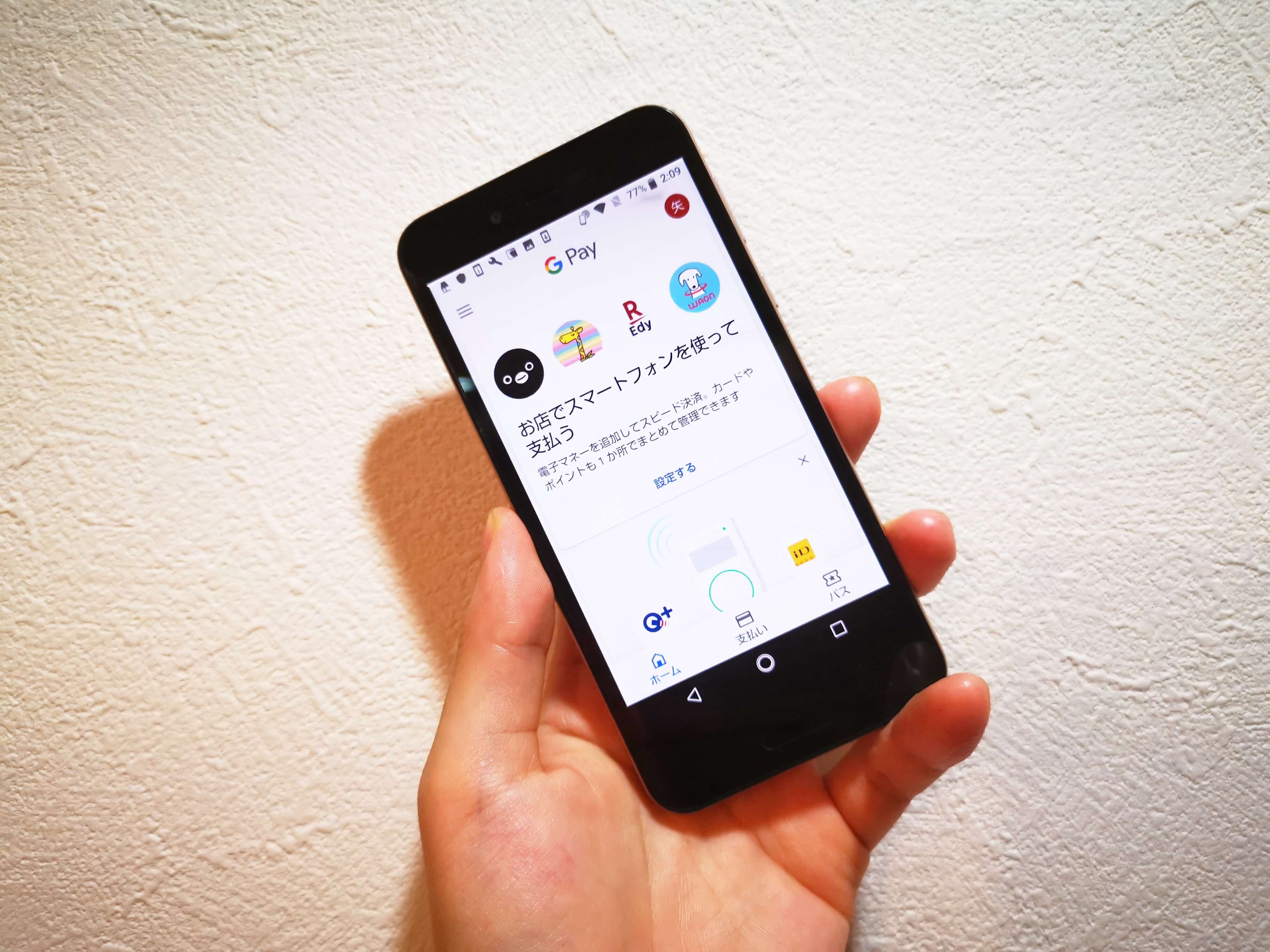
まずはGoogle Payに関する基本的な知識として、以下の項目について解説をしていきたいと思います。
- Google Payを利用可能なカードの種類
- Google Payで利用可能な決済の種類
- Google Payを利用可能な機種
- Google Payを利用できない電子マネーやカードの種類
いくら便宜性の高いGoogle Payといえど、全てカードにも対応しているというわけではありません。早速、利用可能なカードの種類から見ていきましょう。
Google Payを利用可能なカードの種類
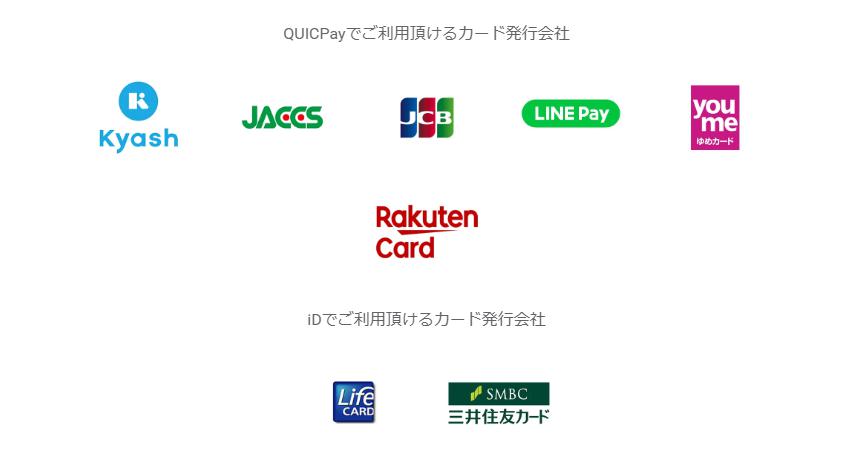
Google Payを利用可能な主なカードは以下の通りです。
ご覧の通り、Google Payに登録できるのは何もクレジットカードだけではなく、ポイントカードやプリペイドカード、デビットカードまでが対象となっています。
このスペックを知った上でGoogle Payを活用できるようになれば、便宜性も節約効果も一気に飛躍していきますね。
なお、Google Payでデビットカードを登録する方法は『Google Pay(グーグルペイ)でデビットカードは利用可能?使えるデビットカードと使い方を解説』の記事で詳しく解説しています。
Google Payで利用可能な決済の種類
Google Payで利用可能な決済の種類としては大きく、以下の2種類に分かれます。
- 電子マネー
- コンタクトレス
コンタクトレスとはタッチ決済のことで、以下の各国際ブランドが、コンタクトレス決済の導入を進めています。
- Visa payWave
- MasterCardコンタクトレス
- JCB Contactless
- American Express Contactless
こちらは国際規格であり、コンタクトレスなら世界中のありとあらゆる場面で決済が可能となります。
したがって、海外でもGoogle Payを利用したい方は、コンタクトレスに対応したカードをGoogle Payに登録しておくと良いでしょう。
Google Payを利用可能な機種
Google Payを利用可能なAndroidの機種は以下の通りです。
- Galaxy
- Google Pixel
- AQUOS
- HTC
- Xperia
- 富士通arrows等
ただし、おサイフケータイ(R)アプリ(6.1.5以上)対応かつ、Android™5.0以上のものに限定される点には注意が必要です。
Google Payでメインカードを設定する方法
Google Payには複数のカードを登録することができますが、その中でも各決済で(iDやQUICPay)それぞれメインで利用したいカードをメインカードとして設定することができます。
Google Payでメインカードを設定する方法は以下の通りです。
- Google Payを起動する
- 画面下の『支払い』タブをタップする
- メインカードに設定したいカードを選択する
メインカードは基本還元率の高いカードを選んでおくと、節約効果がスイスイ上がるのでおすすめですよ。
Google Payを利用できない電子マネーやカードの種類
「Google Payを利用できない電子マネーやカードも把握しておきたいです!」
このように思われている方もいるかもしれませんね。
Google Payでは以下の通り、一部の電子マネーやカードは対応していません。
- PASMOなど
- Pontaカード
- au WALLETプリペイドカードなど
交通系電子マネーを登録したい場合は、Suicaが対応しているのでこちらを使うと良いでしょう。
交通系電子マネーに加え、クレジットカードやその他のカードを登録しておけば、日常生活における便宜性が一気に高まりそうですね。
実店舗でGoogle Payを使う方法
「Google Payをリアル店舗で使ってみたい!」
とワクワクされている方もいるかもしれませんね。
そこでここでは、以下の項目について解説を進めていきたいと思います。
- Google Payの立ち上げ方と決済時の伝え方
- Google Payが使える主な店舗
- 海外での利用可否
「え!もしかして海外でも使えるの?」
と思われた方はぜひ、こちらの内容も参考にしてみてくださいね。
Google Payの立ち上げ方と決済時の伝え方
Google Payの立ち上げ方についてですが、実店舗でGoogle Payを使う場合、ロック解除やスリープ解除、アプリ起動などの立ち上げ作業は一切必要ありません。
つまり、店舗に設置されている端末にスマホをかざすだけで決済が完了するというわけ。
認証を必要としないGoogle Payは非常に便利ですよね。なお、決済するまでの流れは以下の通りです。
- 電子マネーカードに対応した非接触型リーダーがある店舗に行く
- レジの担当者に、利用する決済の種類を伝える
※「iDで」「QUICPayで」など - スマホをリーダーにかざす
Google Payが使える主な店舗
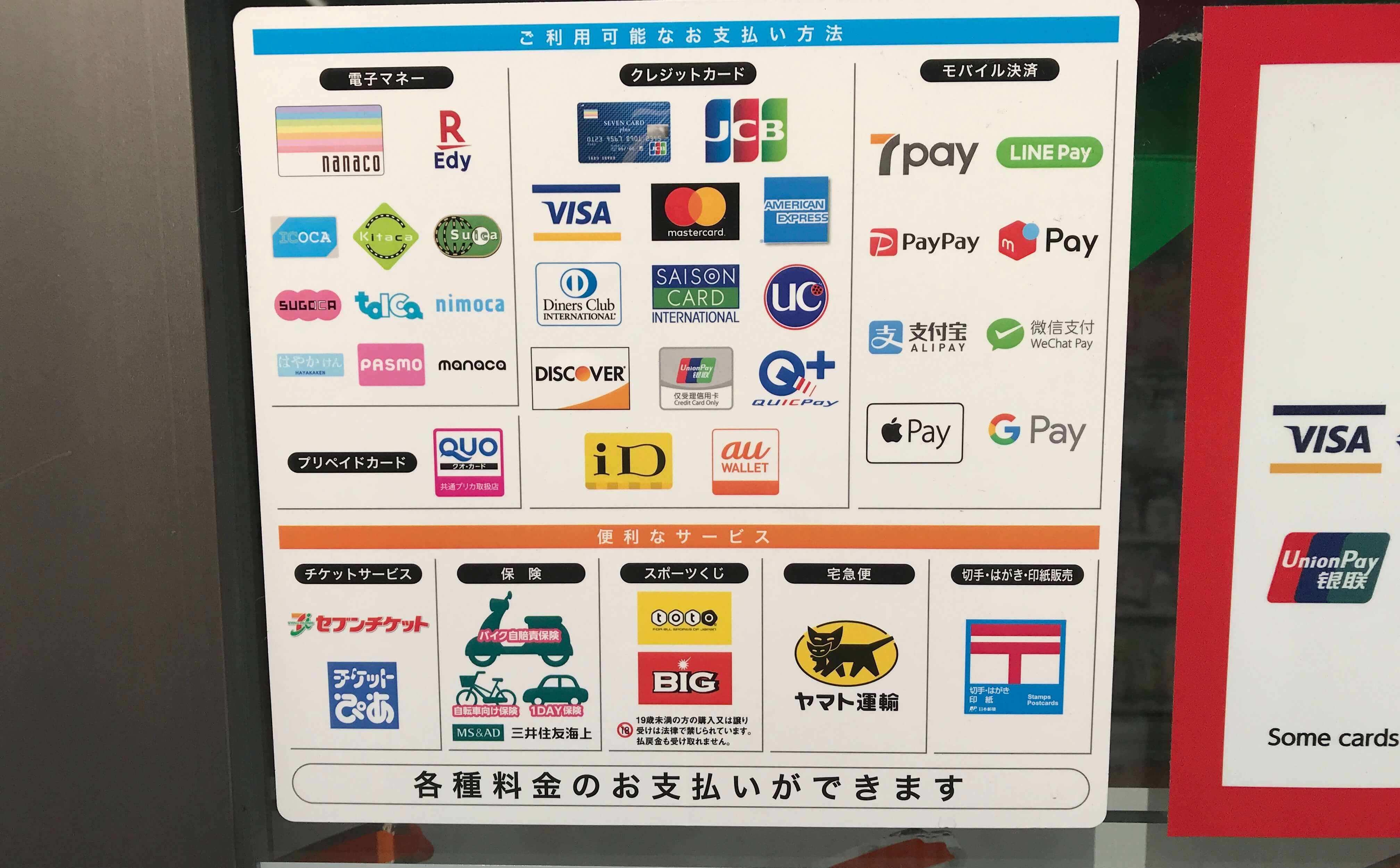
「Google Payって、具体的にはどんな店舗で使えるの?」
このように思われている方もいることと思います。
Google Payが使える主な店舗としては、以下のようなところが挙げられます。
ご覧の通り、使い勝手が良さそうな店舗が並んでいますね。
ちなみにGoogle Payが使えるお店かどうかは、以下のようなロゴマークが掲載されているかどうかで判断することができますよ。
海外での利用可否
国内だけでなく、海外でもGoogle Payを利用することができます。
ただし、決済方法はコンタクトレス決済のみで、その規格も以下に限定されている点には注意が必要です。
- TypeA(フィリップス社)
- TypeB(モトローラ社)
国内ではFelica(ソニー)が主流ですが、海外ではFelicaを利用できません。
したがって、海外でもGoogle Payを利用したい方は、コンタクトレス決済に対応したクレジットカードをGoogle Payに事前に登録しておきましょう。
ネットでGoogle Payを使う方法
「Google Payってネットでも利用できるの?」
と疑問に思われている方もいることでしょう。
そこでここでは、以下の項目について解説を進めていきたいと思います。
- Google Payに対応しているネットショップ
- ネットでGoogle Payを使うまでの流れ
リアル店舗のみならず、ネットでもGoogle Payで決済ができたら一層便利ですよね。
早速、それぞれの内容について詳しく見ていきましょう。
Google Payに対応しているネットショップ
Google Payに対応しているネットショップは以下の通りです。
- バニラエアー
- BookLive
- スペースマーケット
- ジャパンタクシー
- Creema
- 美食日本
- こよみ
- minne
Amazonや楽天市場、Yahoo!ショッピングなどに対応していないのは残念ですが、上記のようなサービスであれば、Google Payで決済が可能です。機会があればぜひ、Google Payを活用してみましょう。
ネットでGoogle Payを使うまでの流れ
ネットでGoogle Payを使うまでの流れは以下の通りです。
- 支払い方法で『Buy with Google Pay』もしくは『Google Pay』のバナーを選択する
- 必要に応じて支払い方法を選択し、必要な情報を入力する
- 注文を確定する
ご覧の通り、流れは非常にシンプルです。
あらかじめカード情報をGoogle Payに登録さえしておけば、サクサクと購入手続きを進めることができますよ。
スマートウォッチでGoogle Payを使う方法
「スマートウォッチでGoogle Payを使いこなしてみたい!」
このように思われているかもしれませんね。
ところが残念ながら、現時点で国内では、スマートウォッチでGoogle Payを使うことはできません。こちらに関して、以下の項目を挙げて解説をしていきましょう。
- スマートウォッチの規格は海外でしか利用できない
- ソニーのwenaはiOSが必要
早速、それぞれの内容について見ていきましょう。
スマートウォッチの規格は海外でしか利用できない
スマートウォッチの規格は以下の通りです。
- TypeA(フィリップス社)
- TypeB(モトローラ社)
これらは海外でしか利用できない規格(日本で使われている電子マネーの規格はFeliCa)となっているため、現時点では国内においては、スマートウォッチでGoogle Payを利用することはできません。
したがって、電子マネー決済用キャッシュレス端末としてスマートウォッチを使いたいのであれば、Apple WatchとiPhoneを組み合わせて、Apple Payを利用する必要があります。
ソニーのwenaはiOSが必要

先ほど、国内においてはスマートウォッチでGoogle Payを使うことはできないと述べましたが、厳密に言うと、日本の規格であるFeliCaに対応しているスマートウォッチも実はあります。
それがソニーのwenaなのですが、こちらは以下の残念な点があるのです。
- AndroidユーザーでもiOS(iPhone)が必要
- Suicaを使うことができない
「なぜAndroidやSuicaに対応してないの?」と疑問が残る方もいることでしょう。
つまり、結局のところはやはり、国内でスマートウォッチを使うのであれば、今のところはApple Watchに限定されるという結論となります。
今後の展開に期待したいですね。
Google Payで使いたいおすすめクレジットカード
「Google Payに登録する上でおすすめのカードを教えてほしい!」
このように思われている方へ、ここでは以下の通り、Google Payに登録しておきたいおすすめのカードを紹介していきます。
これらはいずれも年会費無料で作成できるクレジットカードであり、保有に際して一切のリスクがないことが特徴です。早速、それぞれのカードのスペックを見ていきましょう。
QUICPay搭載で高還元!JCBカード W

| 年会費 | 無料 |
|---|---|
| 基本還元率 | 1%~ ※入会から3ヶ月間は10倍! |
| 国際ブランド | JCB |
| ETCカード | 無料 |
| 家族カード | 無料 |
JCBカード WはJCBのプロパーカードで、いつでもどこでも最低1%以上の還元を享受することができるという優れモノです。
JCBカード Wへの入会は18歳〜39歳までとなっていますが、39歳までに作成手続きを済ませることで、40歳以降もカードを利用することができます。
そんなJCBカード Wのメリットは以下の通りです。
- QUICPayが使える
- 本カード、ETCカード、家族カードの全てを完全無料で持つことができる
- JCB ORIGINAL SERIESパートナーに指定されている加盟店では還元率が大幅にアップ
- 海外旅行傷害保険が付帯
- 海外ショッピング保険が付帯
- Oki Dokiランドの経由でネット通販がお得
JCBカード WはQUICPayが使える
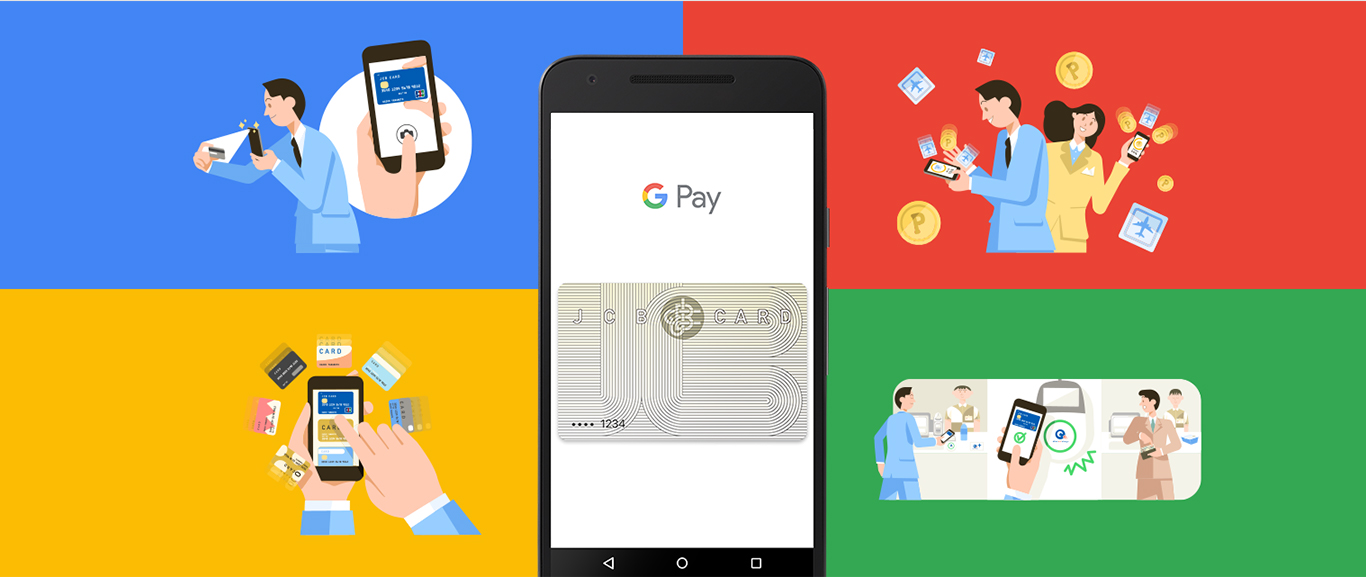
JCBカード WはQUICPayが使えるクレジットカードです。
「QUICPayってどういう店舗で使えるの?」
という声が聞こえてきそうなので、QUICPayが使える主な店舗を記載しておきましょう。
- セブンイレブン
- ローソン
- ファミリーマート
- ミニストップ
- デイリーヤマザキ
- ENEOS
- 昭和シェル石油
- イオングループ
- イトーヨーカドー
- ダイエー
- まいばすけっと
- マックスバリュ
- ウエルシア薬局
- キリン堂
- ココカラファイン
- ツルハドラッグ
- ドラッグユタカ
- マツモトキヨシ
- いきなり!ステーキ
- エクセルシオールカフェ
- ガスト
- かっぱ寿司
- CoCo壱番屋
- 牛角
- コメダ珈琲店
- すき家
- タリーズコーヒー
- ドトールコーヒーショップ
- バーミヤン
- マクドナルド
- 吉野家
- エディオン
- コジマ
- ジョーシン
- TSUTAYA
- ビックカメラ
- ヨドバシカメラ
- ユニクロ
- 東京ディズニーランド/ディズニーシー
- ユニバーサル・スタジオ・ジャパン™
上記のような幅広い店舗でスイスイ決済でき、さらには1%の還元も受けることができるのは嬉しいですね。
iDとQUICPayどちらも搭載!オリコカードザポイント

| 年会費 | 無料 |
|---|---|
| 基本還元率 | 1%~ 入会後半年間:2% |
| 国際ブランド | MasterCard/JCB |
| ETCカード | 無料 |
| 家族カード | 無料 |
オリコカードザポイントは完全無料のクレジットカードで、入会後半年間はなんと、2%の還元を受けることができます。
還元率にこだわりたい方にはぜひ、目を向けていただきたいカードと言えます。
そんなオリコカードザポイントのメリットは以下の通りです。
- iDとQUICPayが使える
- 本カード、ETCカード、家族カードの全てを完全無料で持つことができる
- 入会後半年間は常に還元率が2倍
- 海外旅行傷害保険が付帯
- 海外ショッピング保険が付帯
- オリコパッケージツアーが最大8%オフ
- レンタカーの利用が5%〜20%オフ
- オリコモールの経由でネット通販がお得
オリコカードザポイントはiDとQUICPayが使える
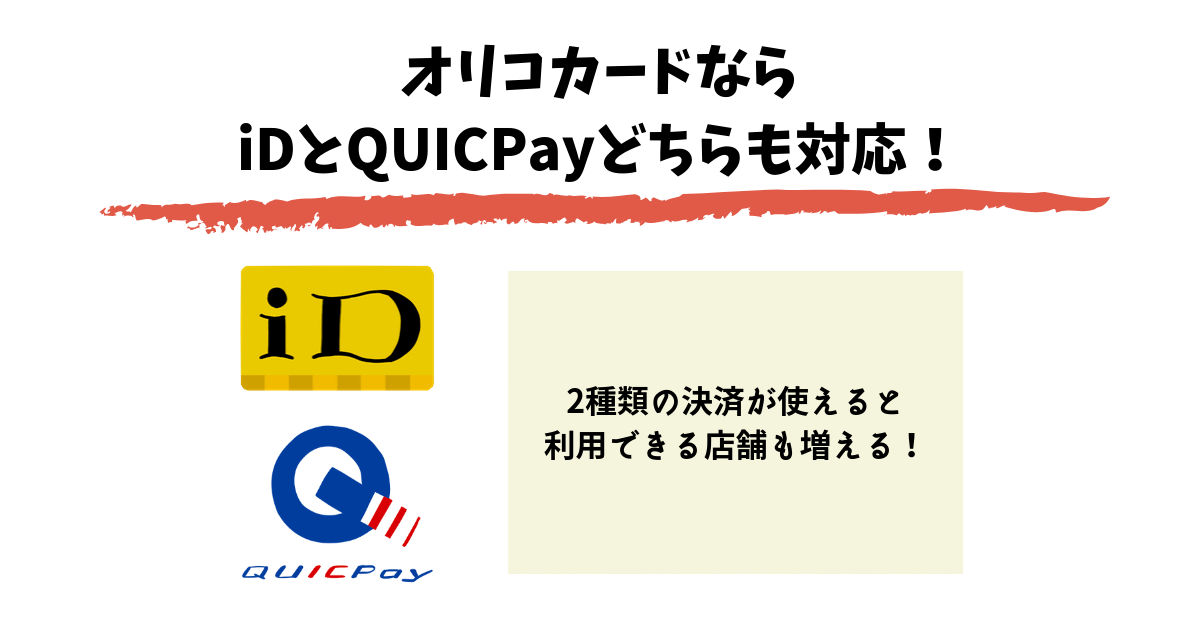
オリコカードザポイントは以下の2つの電子マネーを使うことができます。
- iD
- QUICPay
「この2つがあればどこでも決済ができるのでは?」
と思われた方もいることでしょう。
QUICPayが使える主な店舗は前項で紹介した通りですが、ここでは、IDが使える主な店舗を記載しておきましょう。あなたが普段使いされている店舗も多いのではないでしょうか。
- セブンイレブン
- ファミリーマート
- ローソン
- ミニストップ
- デイリーヤマザキ
- イオン
- マックスバリュ
- まいばすけっと
- イトーヨーカドー
- かっぱ寿司
- 牛角
- ガスト
- バーミヤン
- フォルクス
- CoCo壱番屋
- マクドナルド
- ミスタードーナツ
- モスバーガー
- 吉野家
- エクセルシオールカフェ
- カフェ&バープロント
- コメダ珈琲店
- タリーズ
- ドトールコーヒーショップ
- ウエルシア薬局
- キリン堂
- ココカラファイン
- ツルハドラッグ
- マツモトキヨシ
- ダイソー
- ドンキホーテ
- エディオン
- コジマ
- ジョーシン
- ソフマップ
- ビックカメラ
- ヨドバシカメラ
- TSUTAYA
- ブックファースト
- ENEOS
- エッソ/モービル/ゼネラル
iDが付帯しているWAON搭載のイオンカード(WAON一体型)

| 年会費 | 無料 |
|---|---|
| 基本還元率 | 通常加盟店:0.5%~ イオングループ:1%~ |
| 国際ブランド | VISA/MasterCard/JCB |
| ETCカード | 無料 |
| 家族カード | 無料 |
イオンカード(WAON一体型)はイオングループで多大なメリットを享受できるクレジットカードです。
前述したJCBカード Wやオリコカードザポイントと同様に、こちらもETCカードや家族カードまでを含め、完全無料で持つことができます。
そんなイオンカード(WAON一体型)のメリットは以下の通りです。
- iDとWAONが使える
- 本カード、ETCカード、家族カードの全てを完全無料で持つことができる
- ディズニーデザインのクレジットカードを発行できる
- イオンで5%オフなど、イオン系列で様々な優待を享受できる
- ショッピング保険が付帯
- 一部店舗では即日発行が可能
イオンカード(WAON一体型)はiDとWAONが使える
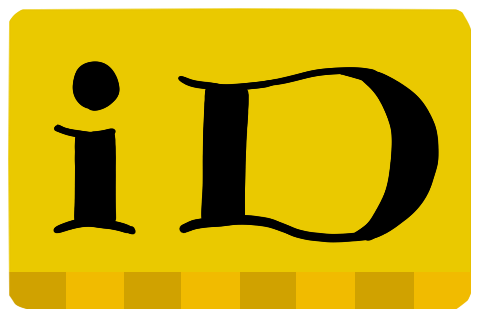
イオンカード(WAON一体型)はiDとWAONに対応しているクレジットカードです。
iDが使える店舗は先ほどお伝えした通りです。ここでは、WAONが使える主な店舗を紹介しておきましょう。
- ローソン
- ファミリーマート
- ミニストップ
- イオン
- ダイエー
- マックスバリュ
- まいばすけっと
- OPA
- ウエルシア薬局
- ツルハドラッグ
- ドラッグユタカ
- ビックカメラ
- コジマ
- ソフマップ
- エディオン
- ジョーシン
- TSUTAYA
- マクドナルド
- 吉野家
- キッチンオリジン
- かっぱ寿司
- コメダ珈琲店
- CoCo壱番屋
- ユニバーサルスタジオジャパン™
- コスモ石油
イオン系列を普段使いしていて、かつiDやWAONを活用していきたい方であれば、イオンカード(WAON一体型)に決まりですね。
Google PayとQUICPayの違い
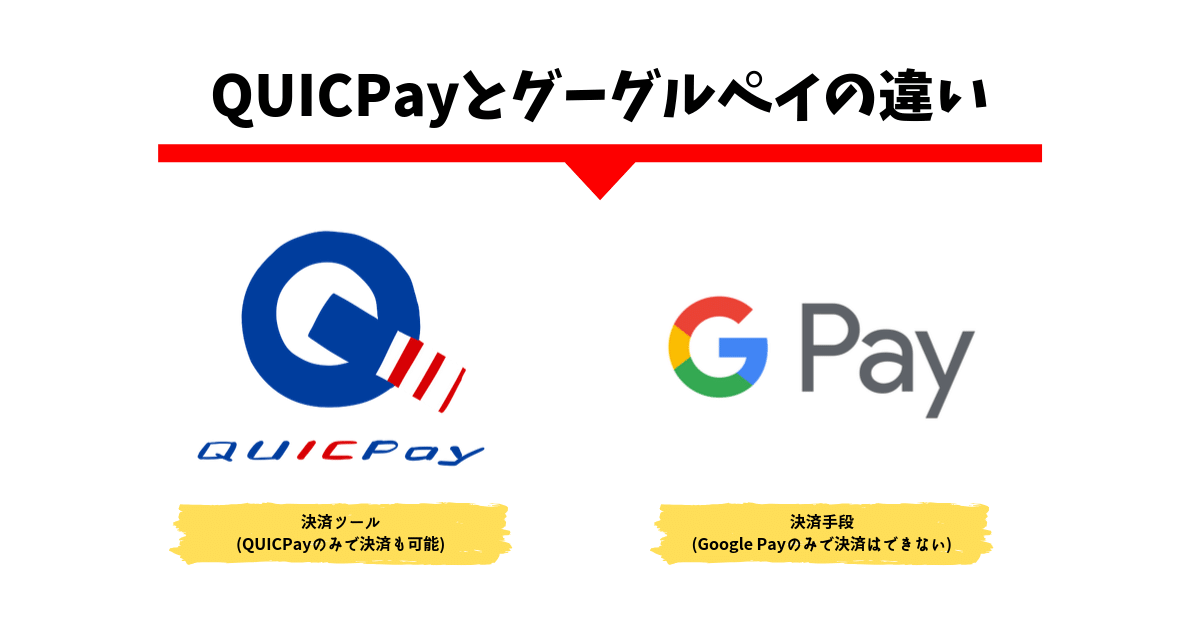
「Google PayとQUICPayの違いがよく分かっていない!」
と思われている方もいるかもしれませんね。
そこでここでは、Google PayとQUICPayの違いについて解説していきたいと思います。
Google PayもQUICPayも名称が似ていてややこしいですが、以下の内容をご覧いただければきっと、「そういうことね!」と膝を打っていただけることでしょう。
Google PayはAndroid上の決済手段!QUICPayは決済ツール!
Google PayとQUICPayの違いを一言で表現すると以下の通りです。
- Google Pay:Android上で決済する為の手段(Google Payそのもので決済をしているわけではない)
- QUICPay:決済する為の電子マネーの1種
Google PayにはQUICPayの他、楽天Edyやnanacoなどの電子マネーにデビットカード、プリペイドカードなどを登録しておくことができ、様々な加盟店で好きな決済方法を選んで決済ができるというわけです。
Google PayでQUICPayを利用するメリット
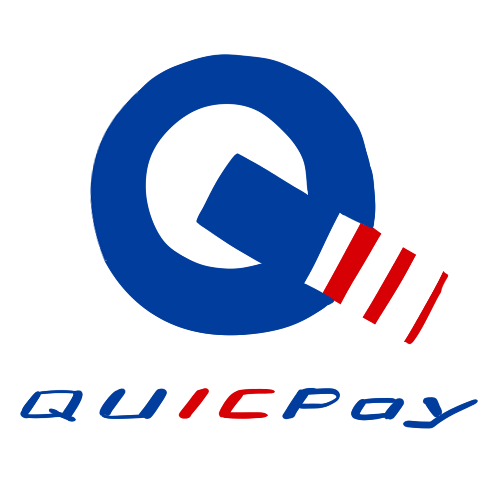
Google PayでQUICPayを利用するメリットとしては、以下のようなことが挙げられます。
- クレジットカードを持ち歩く必要がない
- 決済時にスマホをかざすだけで決済ができる
財布に様々なカードが入っているとどうしてもスッキリせず、見た目が不恰好な上、決済時にカードを探す手間がかかってしまいます。
ところがGoogle PayにQUICPayを登録しておけば、サッとスマホを出して端末にかざすだけで決済が完了します。
あなた自身はもちろん、店員さんや他のお客様にとってもストレスフリーな状況を生み出すことができますね。
Google PayにSuicaを登録しよう!
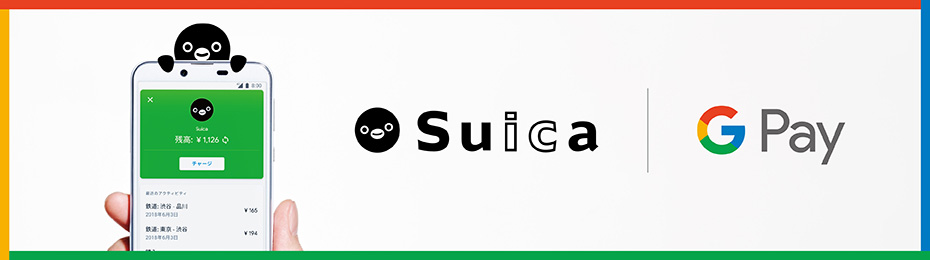
「Google PayでSuicaを使ってみたい!」
このように思われている方もいることでしょう。
そこでここでは、以下の項目について解説を進めていきたいと思います。
- Google PayにSuicaを登録する方法
- Google Payに登録したSuicaの使い方
- Google Payに登録したSuicaにチャージする方法
早速、それぞれの内容を見ていきましょう。
Google PayにSuicaを登録する方法
Google PayにSuicaを登録するまでの流れは以下の通りです。
- Google Payのアプリをインストールする
- Google Payのアプリを起動する
- 『設定する』を選択する
- Suicaにチェックを入れる
- 規約に同意する
- メールアドレスとパスワードを入力する
ご覧の通り、非常にシンプルですね。
特に問題なく、登録手続きは進められるかと思います。
Google Payに登録したSuicaの使い方
Google Payに登録したSuicaは大きく分けて、以下の3つのシーンで利用することができます。
| 利用できるシーン | 使い方 |
|---|---|
| 改札 | 改札機にAndroidを近づける |
| リアル店舗 | 店員さんに「Suicaで払います」と伝え、決済端末にAndroidを近づける |
| ネットショップ | 決済方法で『モバイルSuica』 を選択し、サイト上の案内に従って決済手続きを進める |
Apple Payとは異なり、Google Payの場合はリアル店舗やネットショップにおいて、認証手続きを必要としません。
セキュリティには配慮する必要がありますが、決済がよりスムーズに進むのはありがたいですね。
Google Payに登録したSuicaにチャージする方法
Google Payに登録したSuicaにチャージするまでの流れは以下の通りです。
- Google Payを起動する
- 『チャージ』をタップする
- 支払い方法を選択する(もしくはカードを追加する)
- チャージ金額を入力する
- 『チャージする』をタップする
これだけです。こちらもやはりシンプルですね。
この流れさえおさえておけば、いつでもどこでもたった一手間でチャージが完了しますよ。
Google PayにSuicaを登録して使う方法やチャージがお得なカードは『Google PayでSuicaを使う方法|設定方法からチャージまで全てを解説』の記事で詳しく解説していますので、ぜひ合わせて参考にしてみてください。
Google Payに登録できるポイントカード
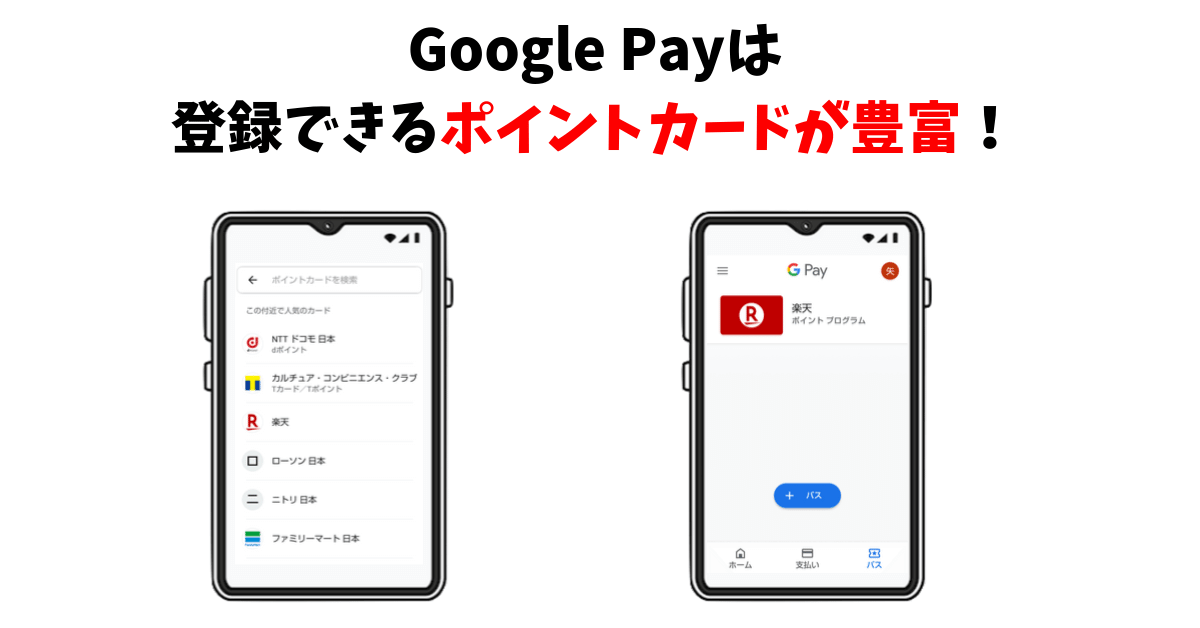
Google Payはクレジットカードの他にも、各種ポイントカードを追加することができます。
ここでは、Google Payに登録できるポイントカードについて紹介していきましょう。
Google Payに対応している主なポイントカードは以下の通りです。
- 楽天ポイントカード
- dポイントカード
- Tポイントカード
- マツモトキヨシポイントカード
- etc…
ご覧の通り、便宜性の高いポイントカードが揃っていますね。
ポイントカードをGoogleに追加するまでの流れ
各種ポイントカードをGoogleに追加するまでの流れは以下の通りです。
- Google Payを起動する
- 『ポイントカードを追加』をタップする
- 追加したいポイントを選択する
- 案内にしたがって手続きを進める(自動でバーコードを読み取ってくれる)
手続きの方法は、追加するポイントカードによって異なります。
あらかじめ手元にポイントカードを準備しておくと、よりスムーズにポイントカードの追加ができるでしょう。
Google Payに追加したポイントカードの使い方
活用したいポイントカードをGoogle Payに追加したら、いよいよ実店舗で使ってみましょう。ここでは、楽天ポイントカードを使う場合を例に挙げて、流れを解説していきます。
- マクドナルドなどの楽天ポイントカード提携店で、Androidで楽天ポイントカードを提示する旨を伝える
- Google Payを起動する
- ポイントカードの画面を表示して、店員さんに提示する
- 現金やクレジットカード等で支払う。または使いたいポイント数を伝え、ポイントで支払う
もちろん、実際のポイントカードは手元に持っていなくてもOKです。スマホ一台でポイントを貯めたり使ったりと、自在にポイントカード機能を活用できます。
Google Payには複数のポイントカードを登録しておくことができるので、上手に活用すれば、ありとあらゆるシーンでどんどん節約効果を上げていくことができますよ。
Google Payはデビットカードやプリペイドカードも登録可能!
Google Payはクレジットカードやポイントカードの他にも、以下のようなカードも登録することができます。
- デビットカード
- プリペイドカード
これらのカードをGoogle Payに登録しておけば、カードを持ち歩く必要もなくなり、お財布がかなりスッキリするのは間違いありませんね。
Google Payに登録可能なデビットカードやプリペイドカードの種類
Google Payに登録可能なデビットカードやプリペイドカードの主な種類は以下の通りです。
- SMBCデビットカード
- Smart Debit(みずほ銀行)
- Kyash
- LINE Payカード
「デビットカードやプリペイドカードも対応してるの便利ですね!」
と思われた方もいるのではないでしょうか。
特にKyashやLINE Payカードなどは還元率も比較的高く、ポイントをザクザク貯めたい方はぜひ活用していただきたいところです。
- Kyash:0.5~1%還元
- LINE Payカード:利用額によって0.5%〜2%の還元
デビットカードやプリペイドカードの登録方法は他のクレジットカードの流れと同じ
デビットカードやプリペイドカードをGoogle Payに登録する方法ですが、クレジットカードを登録する場合の流れと同様です。
- Google Payを起動する
- 『カードを追加』をタップする
- 『新しいカードを追加』をタップする
- カードを読み込むか、カード情報を手動で入力する
- 入力内容を確認し、『保存』をタップする
一度登録手続きを済ませてしまえば、様々なシーンでスイスイと決済が可能です。
もちろん、各カードに定められた還元率に応じてポイントの付与も得られるため、普段使いしたいカードは全て、Google Payに登録しておくと良いでしょう。
Google Payの使い方まとめ
Google Payを使うと一口に言っても、その活用法は多岐にわたります。
クレジットカードやSuicaはもちろんのこと、デビットカードやポイントカード、プリペイドカードと対応しているカードも実に豊富です。
Google Payを上手に活用できるようになれば、日常生活における様々なシーンにおいて、スイスイと決済ができるようになることは間違いありません。
ぜひ改めて本記事の内容を振り返っていただき、Google Payを自在に使いこなしてみてくださいね。

